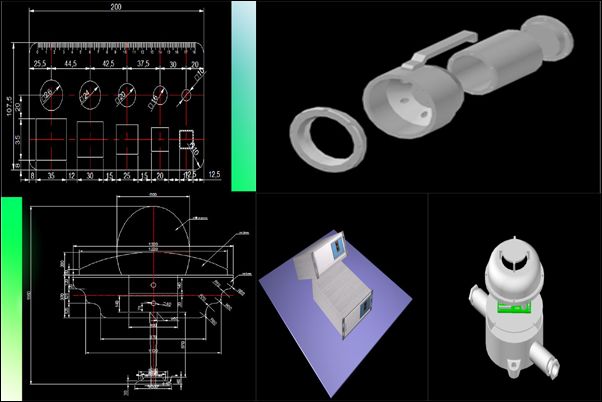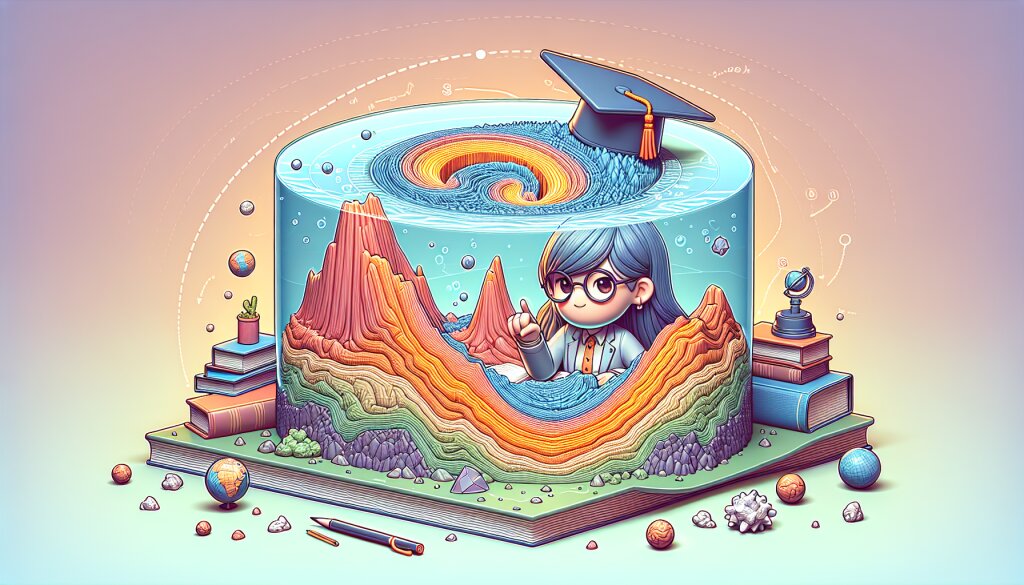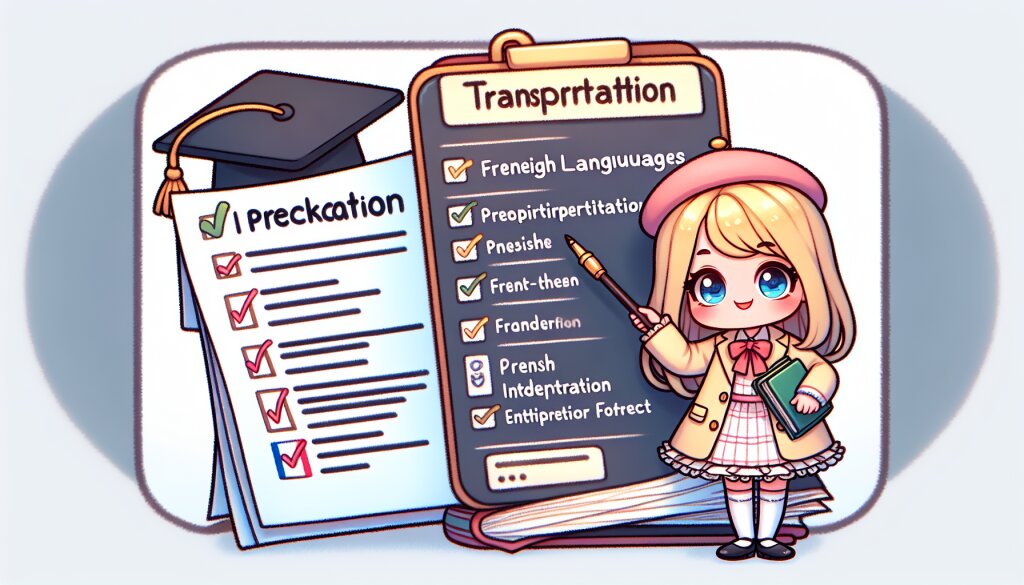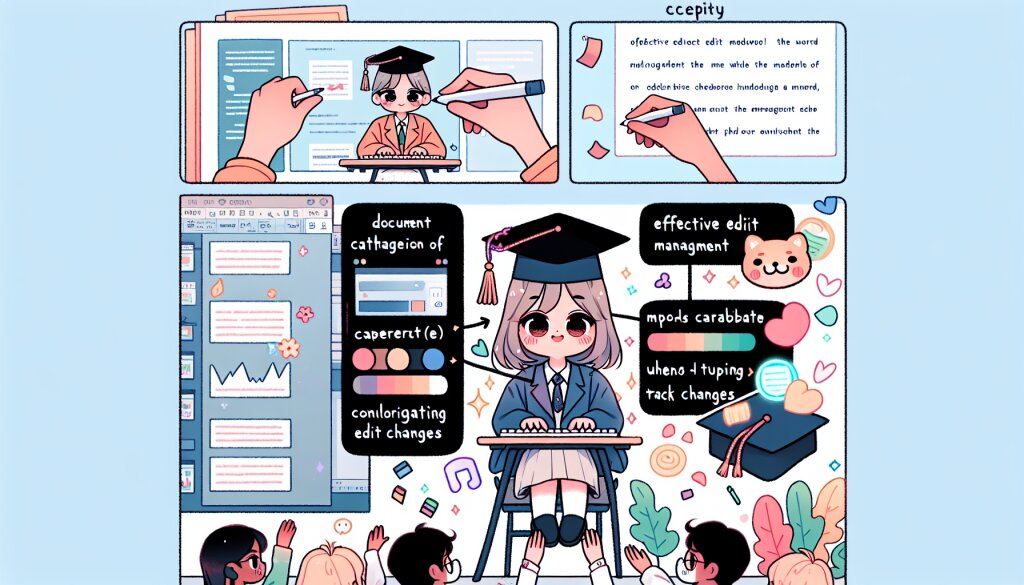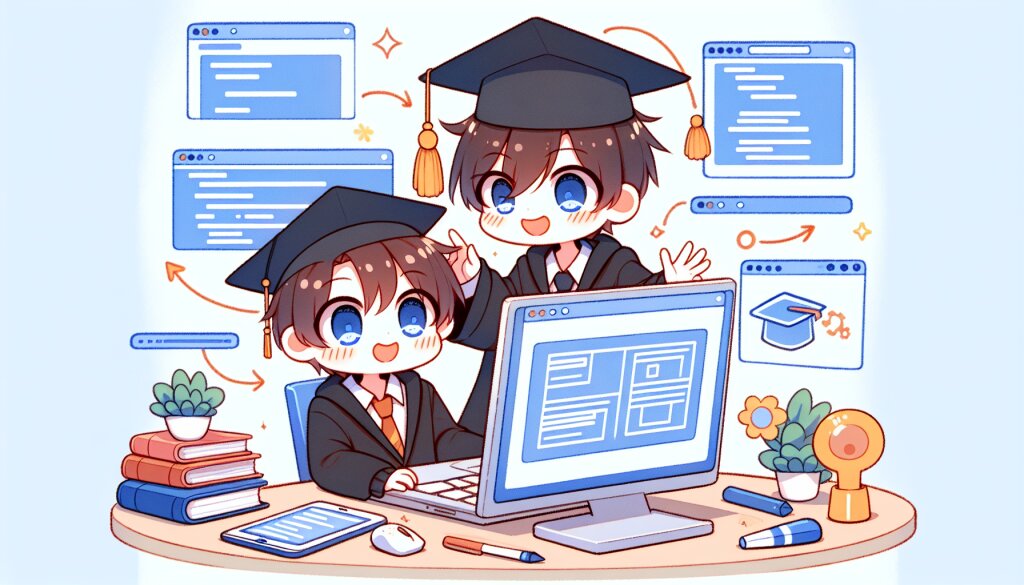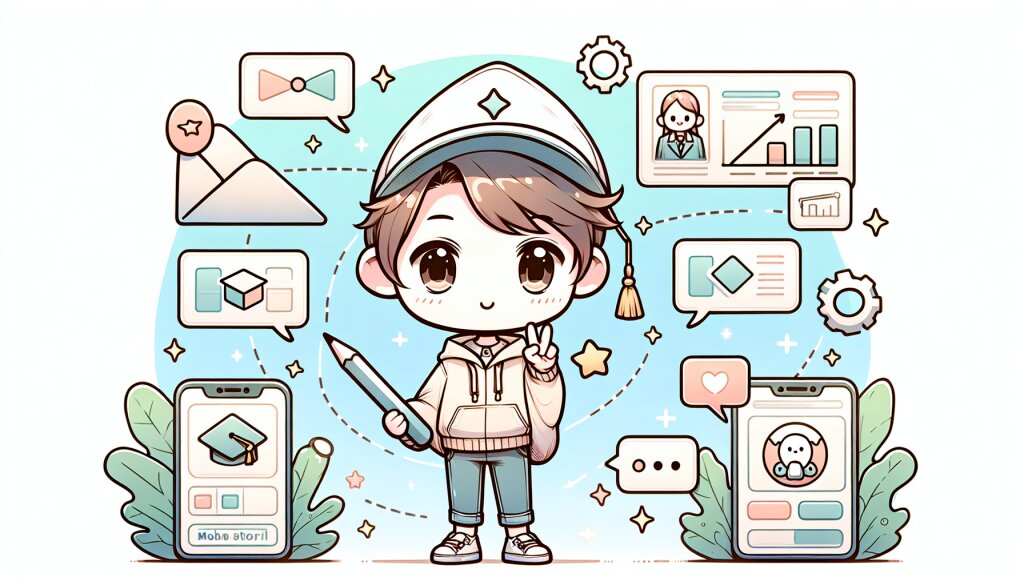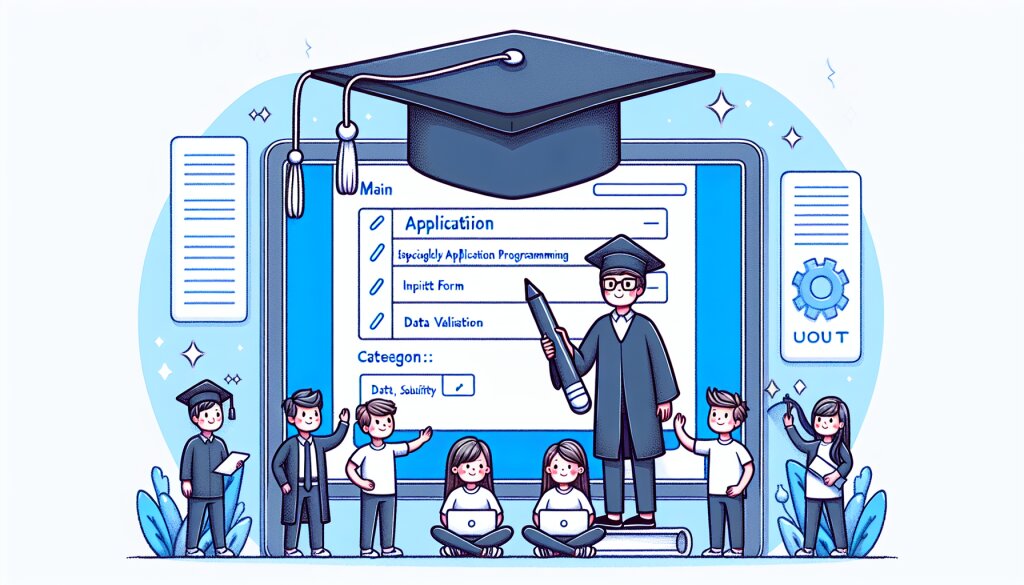ZBrush에서 하드 서피스 모델링 테크닉 마스터하기 🎨✨

안녕하세요, 3D 모델링 애호가 여러분! 오늘은 ZBrush에서 하드 서피스 모델링 테크닉에 대해 깊이 있게 알아보려고 합니다. 이 글을 통해 여러분은 ZBrush의 강력한 기능을 활용하여 멋진 하드 서피스 모델을 만드는 방법을 배우게 될 거예요. 마치 뉴스앵커가 흥미진진한 소식을 전하듯, 저도 여러분에게 이 흥미로운 주제에 대해 상세히 설명해드리겠습니다! 🎬📢
우리가 살펴볼 내용은 재능넷(https://www.jaenung.net)의 '지식인의 숲' 메뉴에 등록될 만큼 가치 있는 정보들이에요. 재능넷은 다양한 재능을 거래하는 플랫폼인데, 이곳에서 3D 모델링 실력을 뽐내고 싶다면 이 글을 꼭 끝까지 읽어주세요!
💡 Pro Tip: ZBrush에서의 하드 서피스 모델링은 정밀함과 창의성의 완벽한 조화입니다. 이 기술을 마스터하면, 여러분의 3D 모델링 포트폴리오는 한층 더 빛나게 될 거예요!
1. ZBrush와 하드 서피스 모델링의 만남 🤝
ZBrush는 원래 유기적인 모델링에 특화된 소프트웨어로 알려져 있지만, 하드 서피스 모델링에서도 놀라운 성능을 발휘합니다. 하드 서피스 모델링이란 기계, 건축물, 가구 등 날카로운 모서리와 정확한 형태를 가진 물체를 3D로 구현하는 기술을 말합니다.
ZBrush에서 하드 서피스 모델링을 마스터하면, 여러분의 3D 모델링 스킬은 한 차원 높아질 것입니다. 이는 게임 개발, 제품 디자인, 건축 시각화 등 다양한 분야에서 큰 장점으로 작용할 수 있죠.
ZBrush에서 하드 서피스 모델링을 시작하기 전에, 몇 가지 중요한 개념을 이해해야 합니다:
- 폴리곤 모델링: 3D 오브젝트를 여러 개의 다각형(폴리곤)으로 구성하는 기본적인 3D 모델링 방식
- 서브디비전 모델링: 낮은 해상도의 모델을 높은 해상도로 부드럽게 만드는 기술
- 불리언 연산: 두 개 이상의 3D 오브젝트를 합치거나 빼는 연산
- 엣지 루프: 3D 모델의 표면을 따라 연속적으로 이어지는 엣지들의 집합
이러한 개념들을 잘 이해하고 있다면, ZBrush에서의 하드 서피스 모델링이 한결 수월해질 거예요. 이제 본격적으로 ZBrush에서 하드 서피스 모델을 만드는 과정을 단계별로 살펴보겠습니다.
🔍 참고: ZBrush의 버전에 따라 일부 기능의 위치나 이름이 다를 수 있습니다. 이 글에서는 가장 최신 버전을 기준으로 설명하고 있으니, 여러분의 ZBrush 버전과 다소 차이가 있을 수 있다는 점을 참고해주세요.
2. ZBrush에서 하드 서피스 모델링 시작하기 🚀
자, 이제 본격적으로 ZBrush에서 하드 서피스 모델을 만들어볼까요? 우리는 간단한 예제를 통해 단계별로 진행해 나갈 거예요. 이 과정을 통해 여러분은 ZBrush의 다양한 도구와 기능을 익히게 될 겁니다.
2.1 기본 형태 만들기
먼저, 우리의 하드 서피스 모델의 기본이 될 형태를 만들어야 합니다. ZBrush에서는 여러 가지 방법으로 이를 할 수 있습니다.
- ZSphere 사용하기: ZSphere는 빠르게 기본 형태를 만들 수 있는 강력한 도구입니다.
- 기본 3D 오브젝트 활용하기: Cube, Sphere, Cylinder 등의 기본 도형을 조합하여 복잡한 형태를 만들 수 있습니다.
- ZModeler 브러시 사용하기: 폴리곤 모델링에 특화된 ZModeler 브러시를 이용해 정교한 형태를 만들 수 있습니다.
여기서는 간단한 로봇 팔을 만들어보겠습니다. 먼저 Cylinder를 생성하고, 이를 기반으로 작업을 시작해볼게요.
Cylinder를 생성한 후, 다음과 같은 단계를 거쳐 기본 형태를 만들어갑니다:
- Tool > Initialize를 선택하여 Cylinder의 크기와 비율을 조정합니다.
- Transform 도구를 사용해 Cylinder를 원하는 위치로 이동시킵니다.
- ZModeler 브러시를 선택하고, Cylinder의 측면을 클릭한 후 'Extrude Edge Loop'을 선택하여 팔의 관절 부분을 만듭니다.
- Move 브러시를 사용해 관절 부분을 약간 볼록하게 만들어 더 자연스러운 형태를 만듭니다.
💡 Pro Tip: ZBrush의 Transpose 도구를 활용하면 오브젝트의 특정 부분만 선택적으로 크기를 조절하거나 회전시킬 수 있습니다. 이는 하드 서피스 모델링에서 매우 유용한 기능이에요!
2.2 디테일 추가하기
기본 형태가 완성되었다면, 이제 디테일을 추가할 차례입니다. 하드 서피스 모델링에서 디테일은 모델의 사실감과 완성도를 높이는 중요한 요소입니다.
우리의 로봇 팔 모델에 다음과 같은 디테일을 추가해볼까요?
- 관절 부분에 홈 만들기
- 표면에 패널 라인 추가하기
- 볼트나 나사 같은 작은 요소 추가하기
- 로고나 일련번호 새기기
이러한 디테일을 추가하기 위해 ZBrush의 다양한 브러시와 기능을 활용할 수 있습니다:
- Dam Standard 브러시: 날카로운 홈을 파는데 사용합니다. 관절 부분의 홈을 만들 때 유용해요.
- Clip 브러시: 평평한 면을 만들거나, 날카로운 모서리를 만들 때 사용합니다.
- Insert Mesh 브러시: 미리 만들어둔 볼트나 나사 메시를 빠르게 추가할 수 있습니다.
- Alpha와 Stencil: 복잡한 패턴이나 로고를 표면에 새길 때 사용합니다.
디테일을 추가할 때는 다음 사항들을 고려해야 합니다:
- 일관성: 디테일의 크기와 스타일이 전체적으로 일관되어야 합니다.
- 목적성: 각 디테일이 모델의 기능이나 목적과 연관되어야 합니다.
- 균형: 너무 많은 디테일은 오히려 모델을 복잡하게 만들 수 있으므로, 적절한 균형을 유지해야 합니다.
⚠️ 주의: 디테일을 추가할 때는 모델의 토폴로지(폴리곤 구조)를 항상 체크해야 합니다. 잘못된 토폴로지는 나중에 텍스처링이나 리깅 단계에서 문제를 일으킬 수 있어요.
이렇게 기본 형태를 만들고 디테일을 추가하는 과정을 통해, 우리는 ZBrush에서 하드 서피스 모델링의 기초를 다졌습니다. 하지만 이것은 시작에 불과합니다. 다음 섹션에서는 더 고급 테크닉들을 살펴보며, 우리의 로봇 팔 모델을 한층 더 정교하고 멋지게 만들어볼 거예요!
3. 고급 하드 서피스 모델링 테크닉 🔧🔬
기본적인 형태와 디테일을 만드는 방법을 익혔다면, 이제 더 고급스러운 테크닉을 배워볼 시간입니다. 이 섹션에서는 ZBrush의 강력한 기능들을 활용하여 우리의 로봇 팔 모델을 한 단계 더 발전시켜 보겠습니다.
3.1 Dynamic Subdivision
Dynamic Subdivision은 ZBrush의 강력한 기능 중 하나로, 실시간으로 모델의 해상도를 높이거나 낮출 수 있게 해줍니다. 이는 하드 서피스 모델링에서 특히 유용한데, 왜냐하면 낮은 해상도에서 전체적인 형태를 잡고, 높은 해상도에서 섬세한 디테일을 추가할 수 있기 때문입니다.
Dynamic Subdivision을 사용하면, 모델의 전체적인 형태를 유지하면서도 부분적으로 높은 해상도의 디테일을 추가할 수 있습니다. 이는 우리의 로봇 팔 모델에 매우 유용할 것입니다.
Dynamic Subdivision을 사용하는 방법은 다음과 같습니다:
- Tool > Geometry > Dynamic Subdiv을 선택합니다.
- SDiv 슬라이더를 조절하여 서브디비전 레벨을 설정합니다.
- 모델을 조각하면, ZBrush가 자동으로 해당 영역의 해상도를 높여줍니다.
Dynamic Subdivision을 사용할 때 주의할 점:
- 너무 높은 서브디비전 레벨은 컴퓨터 성능에 부담을 줄 수 있습니다.
- 최종 모델의 폴리곤 수를 고려하여 적절한 레벨을 선택해야 합니다.
- 서브디비전 후에는 모델의 엣지가 부드러워질 수 있으므로, 필요에 따라 Crease 기능을 사용하여 날카로운 엣지를 유지할 수 있습니다.
3.2 ZModeler 브러시 마스터하기
ZModeler 브러시는 하드 서피스 모델링에 특화된 ZBrush의 강력한 도구입니다. 이 브러시를 사용하면 전통적인 폴리곤 모델링과 유사한 방식으로 모델을 수정할 수 있습니다.
ZModeler 브러시를 활용하면, 정확한 형태와 날카로운 엣지를 가진 하드 서피스 모델을 쉽게 만들 수 있습니다. 우리의 로봇 팔 모델에 ZModeler 브러시를 사용하여 다음과 같은 작업을 할 수 있습니다:
- 정확한 크기의 패널 추가
- 엣지 루프 추가 및 조정
- 특정 영역 압출 (Extrude)
- 면 분할 및 병합
ZModeler 브러시 사용 방법:
- 브러시 메뉴에서 ZModeler 브러시를 선택합니다.
- 모델의 면, 엣지, 또는 정점을 클릭합니다.
- 나타나는 옵션 중에서 원하는 작업을 선택합니다.
- 드래그하여 작업을 수행합니다.
🔍 참고: ZModeler 브러시는 매우 다양한 기능을 가지고 있습니다. 모든 기능을 한 번에 익히려 하지 말고, 프로젝트를 진행하면서 조금씩 익혀나가는 것이 좋습니다. 재능넷에서 ZModeler 브러시 관련 튜토리얼을 찾아보는 것도 좋은 방법이 될 수 있어요!
3.3 Boolean 연산 활용하기
Boolean 연산은 두 개 이상의 3D 오브젝트를 합치거나(Union), 빼거나(Difference), 교집합(Intersection)을 구하는 작업입니다. 이 기능은 복잡한 형태의 하드 서피스 모델을 만들 때 매우 유용합니다.
ZBrush의 Boolean 연산을 활용하면, 복잡한 기계 부품이나 건축물 같은 하드 서피스 모델을 효율적으로 만들 수 있습니다. 우리의 로봇 팔 모델에 Boolean 연산을 사용하여 다음과 같은 작업을 할 수 있습니다:
- 팔 내부에 홈 파기
- 복잡한 형태의 관절 만들기
- 패널에 구멍 뚫기
- 장식용 부품 추가하기
ZBrush에서 Boolean 연산을 사용하는 방법:
- Subtool 패널에서 Boolean 연산에 사용할 두 개의 서브툴을 준비합니다.
- 상단 메뉴에서 Subtool > Boolean 을 선택합니다.
- 원하는 Boolean 연산 유형(Union, Difference, Intersection)을 선택합니다.
- 연산 결과를 새로운 서브툴로 생성할지, 기존 서브툴을 대체할지 선택합니다.
Boolean 연산 사용 시 주의할 점:
- 복잡한 Boolean 연산은 모델의 토폴로지를 망가뜨릴 수 있으므로, 필요에 따라 리토폴로지 작업이 필요할 수 있습니다.
- Boolean 연산 후에는 항상 결과를 확인하고, 필요한 경우 수정 작업을 해야 합니다.
- 큰 모델에 대한 Boolean 연산은 컴퓨터 성능에 부담을 줄 수 있으므로, 가능한 작은 영역에서 작업하는 것이 좋습니다.
💡 Pro Tip: Boolean 연산 전에 항상 원본 모델을 백업해두세요. 예상치 못한 결과가 나왔을 때 쉽게 되돌릴 수 있습니다.
3.4 Panel Loops 활용하기
Panel Loops는 ZBrush의 강력한 기능 중 하나로, 하드 서피스 모델에 패널이나 홈을 빠르고 쉽게 추가할 수 있게 해줍니다. 이 기능은 특히 기계 부품이나 공상과학 스타일의 모델을 만들 때 매우 유용합니다.
Panel Loops를 사용하면, 복잡한 패턴이나 디테일을 빠르게 추가할 수 있어 작업 시간을 크게 단축할 수 있습니다. 우리의 로봇 팔 모델에 Panel Loops를 활용하여 다음과 같은 작업을 할 수 있습니다:
- 팔 표면에 정교한 패널 디자인 추가
- 관절 부분에 기계적인 디테일 추가
- 로고나 문자를 새기기 위한 영역 만들기
- 통풍구나 센서 같은 요소 추가하기
Panel Loops 사용 방법:
- Brush 메뉴에서 Panel Loops 브러시를 선택합니다.
- 브러시 설정에서 원하는 패턴과 깊이를 조절합니다.
- 모델 표면 위에 드래그하여 패널을 생성합니다.
- 필요에 따라 Move, Smooth 등의 브러시로 추가적인 조정을 합니다.
Panel Loops 사용 시 주의할 점:
- 과도한 사용은 모델을 복잡하게 만들 수 있으므로, 적절히 사용해야 합니다.
- 패널의 깊이와 패턴을 모델의 스케일에 맞게 조절해야 합니다.
- Panel Loops 적용 후 토폴로지가 복잡해질 수 있으므로, 필요에 따라 리토폴로지 작업이 필요할 수 있습니다.
🎨 디자인 팁: Panel Loops를 사용할 때는 전체적인 디자인 일관성을 유지하는 것이 중요합니다. 로봇 팔의 다른 부분들과 어울리는 패턴과 깊이를 선택하세요.
이러한 고급 테크닉들을 마스터하면, 여러분은 ZBrush에서 정말 놀라운 하드 서피스 모델을 만들 수 있게 될 것입니다. 하지만 기억하세요, 이 모든 기술은 연습이 필요합니다. 꾸준히 실습하고 실험해보세요!
4. 마무리 작업과 팁 🎨✨
자, 이제 우리의 로봇 팔 모델이 거의 완성되어 갑니다! 하지만 진정한 전문가의 작품으로 만들기 위해서는 몇 가지 마무리 작업이 필요합니다. 이 섹션에서는 모델을 완벽하게 마무리하는 방법과 함께 몇 가지 유용한 팁을 소개하겠습니다.
4.1 폴리페인팅 (Polypaint)
ZBrush의 폴리페인팅 기능을 사용하면 모델에 직접 색을 입힐 수 있습니다. 이는 텍스처 작업의 기초가 되며, 모델의 재질감을 표현하는 데 매우 유용합니다.
폴리페인팅을 통해 로봇 팔의 다양한 부분에 금속, 플라스틱, 고무 등의 재질감을 표현할 수 있습니다. 다음과 같은 방법으로 폴리페인팅을 할 수 있습니다:
- Color 팔레트에서 원하는 색상을 선택합니다.
- Brush 메뉴에서 Standard, Spray, Color Spray 등의 브러시를 선택합니다.
- 모델 표면에 직접 칠합니다.
- RGB 강도와 알파를 조절하여 다양한 효과를 만듭니다.
💡 Pro Tip: 폴리페인팅 시 Mask 기능을 활용하면 특정 영역만 선택적으로 칠할 수 있습니다. 이는 복잡한 디자인의 로봇 팔에 매우 유용한 기능입니다!
4.2 서브디비전 레벨 관리
하드 서피스 모델링에서 서브디비전 레벨 관리는 매우 중요합니다. 높은 서브디비전 레벨은 부드러운 표면을 만들어주지만, 동시에 파일 크기를 증가시키고 작업 속도를 저하시킬 수 있습니다.
효율적인 서브디비전 레벨 관리를 통해 모델의 품질과 작업 효율성을 모두 높일 수 있습니다. 다음과 같은 방법으로 서브디비전 레벨을 관리할 수 있습니다:
- 전체적인 형태는 낮은 서브디비전 레벨에서 작업합니다.
- 디테일이 필요한 부분만 선택적으로 높은 서브디비전 레벨을 적용합니다.
- 최종 렌더링 전에 전체 모델의 서브디비전 레벨을 높입니다.
- 불필요하게 높은 서브디비전 레벨은 Decimation Master를 사용하여 최적화합니다.
4.3 최종 점검과 익스포트
모델링 작업이 완료되면, 최종 점검을 하고 다른 소프트웨어에서 사용할 수 있도록 익스포트해야 합니다.
최종 점검 사항:
- 모델의 전체적인 비율과 형태가 의도한 대로인지 확인
- 토폴로지에 문제가 없는지 검사
- 텍스처와 UV가 올바르게 적용되었는지 확인
- 불필요한 서브툴이나 히스토리가 없는지 확인
익스포트 방법:
- Tool > Export를 선택합니다.
- 원하는 파일 형식(OBJ, FBX 등)을 선택합니다.
- 필요한 옵션(텍스처 포함 여부, 스케일 등)을 설정합니다.
- 파일 이름과 저장 위치를 지정하고 저장합니다.
🔍 주의사항: 익스포트 시 파일 크기와 호환성을 고려하세요. 너무 큰 파일은 다른 소프트웨어에서 로드하기 어려울 수 있습니다.
4.4 추가 팁과 트릭
마지막으로, ZBrush에서 하드 서피스 모델링을 더욱 효율적으로 할 수 있는 몇 가지 팁을 소개하겠습니다:
- 단축키 활용: 자주 사용하는 기능들의 단축키를 익혀두면 작업 속도를 크게 높일 수 있습니다.
- 참조 이미지 사용: 작업 중인 모델의 참조 이미지를 ZBrush 내에 띄워놓고 작업하면 정확성을 높일 수 있습니다.
- 정기적인 저장: 작업 중 정기적으로 저장하고, 중요한 단계마다 별도의 파일로 저장해두세요.
- 커스텀 브러시 만들기: 자주 사용하는 패턴이나 형태는 커스텀 브러시로 만들어 재사용하세요.
- 온라인 커뮤니티 활용: ZBrush 관련 온라인 커뮤니티에 참여하여 다른 아티스트들과 정보를 공유하고 피드백을 받으세요.
이렇게 해서 ZBrush에서의 하드 서피스 모델링 테크닉에 대한 모든 내용을 살펴보았습니다. 이 가이드를 통해 여러분의 3D 모델링 실력이 한 단계 더 발전하기를 바랍니다. 끊임없는 연습과 실험을 통해 여러분만의 독특한 스타일을 개발해 나가세요. 화이팅!